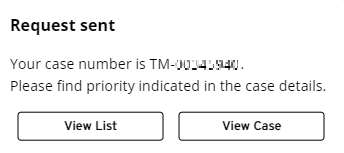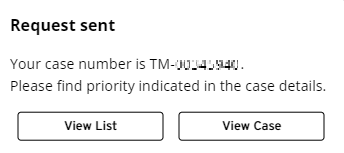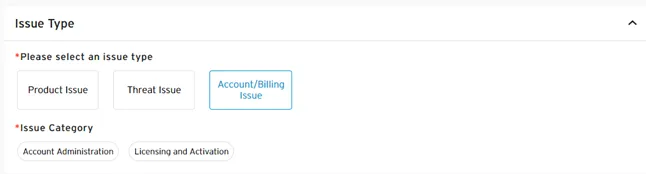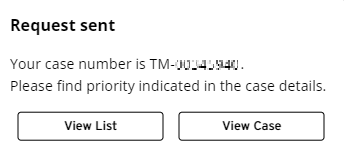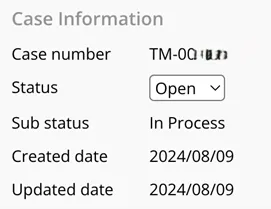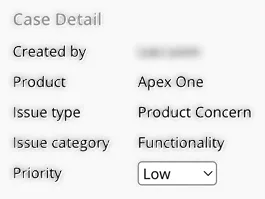Pomoc działu wsparcia technicznego Trend Micro
Podsumowanie
W tym artykule omówiono różne sposoby uzyskania pomocy od naszego zespołu pomocy technicznej, zapewniającego sprawne i efektywne rozwiązanie problemu.
Przed skontaktowaniem się z przedstawicielem działu pomocy technicznej firmy Trend Micro należy pamiętać o następujących kwestiach:
- Upewnij się, że Twój produkt i wersja są nadal obsługiwane. Sprawdź listę obsługiwanych produktów Trend Micro. Jeśli Twojego produktu nie ma na liście, rozważ uaktualnienie produktu do najnowszej wersji w celu zapewnienia ciągłej ochrony i wsparcia.
- Odwiedź stronę główną swojego produktu, aby zobaczyć typowe pytania i odpowiadające im rozwiązania. Pełną listę stron produktów można znaleźć w menu rozwijanym Produkty lub w sekcji Wsparcie produktowe Business Success Portal.
- Na portalu Business Success Portal można znaleźć artykuły z bazy wiedzy, dokumentację produktu, encyklopedię zagrożeń, dyskusje społecznościowe, a nawet przypadki, które mogą być związane z pytaniem.
- Zbierz niezbędne informacje, które pomogą przedstawicielowi działu wsparcia przeanalizować Twój problem. Wcześniejsze przygotowanie powiązanych informacji i dzienników pozwoli zaoszczędzić mnóstwo czasu i wysiłku. Możesz użyć narzędzia diagnostycznego sprawy - Case Diagnostic Tool (CDT) Aby uzyskać więcej informacji, odwiedź stronę Case Diagnostic Tool (CDT) w celu zebrania informacji potrzebnych do pomocy technicznej. Artykuł KB.
Aby uzyskać pomoc pomocy technicznej, wykonaj następujące czynności:
- Zaloguj się na swoje konto w portalu Business Success Portal.
Kliknij obraz, aby go powiększyć.
- Kliknij w menu New Case w sekcji Support po lewej stronie pulpitu.
Kliknij obraz, aby go powiększyć.
- Po kliknięciu New Case zostaniesz przeniesiony na stronę Prześlij wniosek lub zapytanie (Submit a request or inquiry).
Kliknij obraz, aby go powiększyć.
- Możesz wybrać produkt, który jest związany z Twoim zgłoszeniem, wybierając go z rozwijanej listy Product. W przypadku produktów lokalnych określ wersję produktu i system operacyjny, którego dotyczy problem.
Kliknij obraz, aby go powiększyć.
- For Trend Vision One — wybierz moduł produktu.
Kliknij obraz, aby go powiększyć.

- Włącz zdalne wsparcie Trend Micro (Administration>Remote Support)
- Podaj identyfikator biznesowy dla konsoli Trend Vision One, której dotyczy problem.
- Identyfikator firmy można znaleźć w konsoli internetowej Trend Vision One, klikając ikonę użytkownika w prawym górnym rogu > Profil firmy> Identyfikator firmy (Business ID).
Problem z produktem
- Po wybraniu produktu określ kategorię problemu. Wybierz opcję Problem z produktem (Product Issue), aby uzyskać informacje o konfiguracji produktu, problemach, użytkowaniu lub zapytaniach.
Kliknij obraz, aby go powiększyć.
- W polu Tytuł sprawy (Case Title) krótko opisz problem lub zapytanie, z którym masz do czynienia. Pamiętaj, aby uwzględnić ważne słowa kluczowe, takie jak kody błędów, objawy, zachowanie itp. Pomoże to systemowi w dostarczaniu automatycznych sugestii artykułów bazy wiedzy na podstawie podanych słów kluczowych. Jeśli istnieje sugestia pasująca do Twojego zapytania/problemu, wybierz artykuł KB, aby wyświetlić szczegóły. W większości sytuacji problem lub pytanie zawiera już odpowiedni artykuł KB dostępny w naszej bazie wiedzy.
Kliknij obraz, aby go powiększyć.
- Wybierz poziom ważności sprawy (Case severity level) dla problemu lub zapytania.
*Zespół Wsparcia Technicznego dokona oceny zapytania/problemu, aby zweryfikować określoną przez użytkownika wagę problemu.
- Opisz problem lub zapytanie w polu Opis (Description) tak szczegółowo, jak to możliwe. Jeśli masz kody błędów, fragmenty dziennika lub zrzuty ekranu dotyczące błędu lub problemu, dołącz je. Przyspieszy to rozwiązanie problemu. Dokładny i szczegółowy opis problemu lub zapytania pomoże naszemu zespołowi pomocy technicznej szybko i dokładnie dostarczyć rozwiązanie.
- Jeśli masz pliki dziennika, zrzuty pamięci, dzienniki zdarzeń lub zrzuty ekranu, dołącz je w sekcji Załącznik formularza. W stosownych przypadkach należy użyć narzędzia do diagnostyki spraw (Case Diagnostic Tool) w celu zebrania kompletnego produktu oraz dzienników i informacji. Aby uzyskać więcej informacji, odwiedź stronę Case Diagnostic Tool (CDT) w celu zebrania informacji potrzebnych do pomocy technicznej. Artykuł KB.
- Jeśli chcesz powiadomić innych członków swojego zespołu, podaj ich adres e-mail w polu CC Email.
Kliknij obraz, aby go powiększyć.
- Po wykonaniu tej czynności kliknij przycisk Prześlij, aby wysłać wniosek o pomoc do działu pomocy technicznej. Aby wyświetlić listę istniejących spraw, kliknij opcję Wyświetl listę (View List). Aby wyświetlić przesłaną sprawę, kliknij przycisk Wyświetl sprawę (View Case).
Kliknij obraz, aby go powiększyć.
Problem z zagrożeniem
- Jeśli wybierzesz opcję Problem z zagrożeniem (Threat Issue), określ kategorię problemu, wybierając odpowiednie przyciski poniżej.
Kliknij obraz, aby go powiększyć.
- Po wybraniu Kategorii problemu w sekcji Wypełnij szczegóły wniosku (Fill in request detail) pojawi się prośba o podanie konkretnych informacji odpowiednich dla danej kategorii problemu.
- W polu Tytuł sprawy (Case title) krótko opisz problem lub zapytanie, które masz. Pamiętaj, aby podać ważne słowa kluczowe, takie jak kody błędów, objawy, zachowanie itp. Pomoże to systemowi w dostarczaniu automatycznych sugestii artykułów w bazie wiedzy na podstawie podanych słów kluczowych. Jeśli istnieje sugestia pasująca do Twojego zapytania/problemu, wybierz artykuł KB, aby wyświetlić szczegóły. W większości sytuacji problem lub pytanie zawiera już odpowiedni artykuł KB dostępny w naszej bazie wiedzy.
- Opisz problem lub zapytanie w polu Opis (Description) tak szczegółowo, jak to możliwe.
- Wybierz typ wzorca wirusa, którego używasz.
- Następnie załaduj powiązane pliki w sekcji Załączniki i dodaj adresy e-mail członków zespołu, którzy mają być informowani o tej sprawie.
Kliknij obraz, aby go powiększyć.
- Po wykonaniu tej czynności kliknij przycisk Prześlij, aby wysłać wniosek o pomoc do działu pomocy technicznej. Aby wyświetlić listę istniejących spraw, kliknij opcję Wyświetl listę (View List). Aby wyświetlić przesłany przypadek, kliknij przycisk Wyświetl sprawę (View Case).
Kliknij obraz, aby go powiększyć.
Konto/fakturowanie
- W przypadku wątpliwości dotyczących licencjonowania, aktywacji konta i udostępniania konta wybierz opcję Problem z kontem i rozliczeniami (Account and Billing Issue). W sekcji Kategorii sprawy (Issue Category) wybierz tę, która dotyczy Twojego zgłoszenia.
Kliknij obraz, aby go powiększyć.
- Podaj wymagane informacje w sekcji Wypełnij szczegóły wniosku. W polu Tytuł psprawy krótko opisz problem lub zapytanie. Pamiętaj, aby podać ważne słowa kluczowe, takie jak kody błędów, objawy, zachowanie itp. Pomoże to systemowi w dostarczaniu automatycznych sugestii artykułów w bazie wiedzy na podstawie podanych słów kluczowych. Jeśli istnieje sugestia pasująca do Twojego zapytania/problemu, wybierz artykuł KB, aby wyświetlić szczegóły. W większości sytuacji problem lub pytanie zawiera już odpowiedni artykuł KB dostępny w naszej bazie wiedzy.
Kliknij obraz, aby go powiększyć.
- Wybierz poziom ważności sprawy (Case severity level) dla problemu lub zapytania.
*Zespół Wsparcia Technicznego dokona oceny zapytania/problemu, aby zweryfikować określoną przez użytkownika wagę problemu.
- Opisz problem lub zapytanie w polu Opis (Description) tak szczegółowo, jak to możliwe.
- Następnie załaduj powiązane pliki w sekcji Załączniki i dodaj adresy e-mail członków zespołu, którzy mają być informowani o tej sprawie.
- Po wykonaniu tej czynności kliknij przycisk Prześlij, aby wysłać wniosek o pomoc do działu pomocy technicznej. Aby wyświetlić listę istniejących spraw, kliknij opcję Wyświetl listę (View List). Aby wyświetlić przesłany przypadek, kliknij przycisk Wyświetl sprawę (View Case).
Kliknij obraz, aby go powiększyć.
Przeglądanie/aktualizacja zgłoszenia
W sekcji Lista spraw (Case List) zostaną wyświetlone szczegóły i status przypadku.
Kliknij obraz, aby go powiększyć.
Po otwarciu szczegółów sprawy dostępne będą następujące opcje:
- Zostaw odpowiedź lub komentarz
- Zamknij sprawę
Kliknij obraz, aby go powiększyć.